古いiPodから曲を取り出す方法を知りたいですか?この記事を読んで、古いiPodからパソコンやiPhoneに簡単に音楽を転送する方法をご覧ください。

古いiPodからパソコン・iPhoneへのデータ移行は可能でしょうか?
凄く古いiPodからパソコン・iPhoneへのデータ移行は可能でしょうか?自分なりに頑張ってみたんですが、どうしても古いiPodのプレイリスト順に曲が入りません。多少お金がかかってもいいので、どなたかご存知の方、ご教授願います。また、業者で有料でやってもらえるならそれでも良いのですが、それもわからず…。出来れば至急回答頂けると助かります。
- Yahoo知恵袋からの質問
ストリーミング・メディアが音楽を聴くための最も主流なプラットフォームになったことは間違いありません。それ以前は、iPodはプロフェッショナルな音楽プレーヤーデバイスとして、携帯性と長いバッテリー寿命という利点がありました。ランニングやハイキングなどのアウトドア活動中に楽しんだり、使用したりするために、多くの人々が自分のiPodに音楽の貴重なコレクションを保存します。

iPodがあまり使われなくなった昨今、古いiPodから曲を取り出す方法は多くの人が直面する問題です。iPod内の曲は友人や他のデバイスと共有するためにアクセスできないからだ。幸い、この問題を解決する方法はたくさんあります。この記事では、iTunesを使用しているかどうかに関わらず、iPodからパソコンやiPhoneに音楽を移す方法を詳しく説明します。
古いiPodからパソコンに音楽を転送するには?iTunesを使わなくても、使っても、iPodから音楽をパソコンに転送することができます。次に、具体的なプロセスを見てみましょう。
FoneToolはWindowsユーザー向けの専門的なiOSデバイス転送ソフトで、iTunesを使わずに、簡単にiPodから新しいパソコンに音楽を移すことができます。iPod曲の取り出しフリーソフトとして、一番便利な選択です。
iPodのほかに、このツールはiPadとiPhone(iPhone16eまで全モデルに対応)のような他のiOSデバイスからPCにデータを転送することをサポートします。
WindowsパソコンにFoneToolをダウンロードし、以下のガイドに従って、iTunesなしで古いiPod touchからパソコンに曲を移すことができます:
ステップ 1. iPod touchをケーブルでコンピュータに接続し、PCを信頼します。そして、PC上でFoneToolアプリケーションを起動します。
ステップ 2. 「フォン転送」>「iPhoneからPC」をタップします。
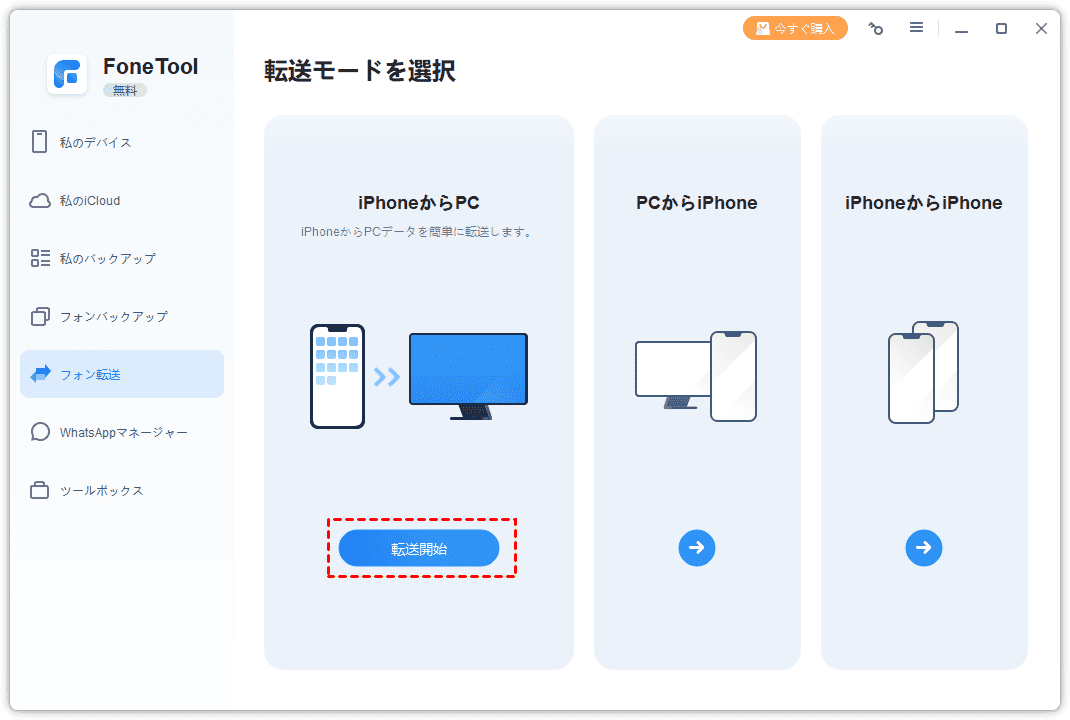
ステップ 3. アイコンをクリックして、iPodから必要な曲を選択します。選択した後、「確認」をクリックします。
ステップ 4. 選択した曲を確認し、「転送設定」で音楽を保存するためにコンピュータ上のストレージパスを選択し、「転送開始」をタップします。
古いiPodの(iPod classic、nano、mini、shuffle、touchなど)から曲の取り出しをするには、Appleの公式デバイス管理フリーソフトのiTunesを利用できます。ただし、Appleは著作権保護の観点から、iTunes StoreやApple Musicで購入した楽曲のみをiPodからiTunesに転送できるよう制限しています。
iTunesを開く>上部にある「編集」を選択>「環境設定」を選択>「デバイス」セクションに向かいます。「iPod、iPhone、およびiPadを自動的に同期しない」というチェックボックスの選択を解除し、「OK」をクリックして変更を保存します。
iTunesの自動同期を解除した後、iPodからiTunesライブラリに音楽を移動し、コンピューターに取り込むことができます。
ステップ 1. パソコンに最新バージョンのiTunesをダウンロードして起動し、iPodをUSBケーブルでパソコンに接続します。
ステップ 2. 上部のメニューバーから「アカウント」>「認証」>「このコンピュータを認証」のにクリックします。音楽を購入した時に使っているAppleアカウントとパスコードを入力し、「認証」をクリックします。
ステップ 3. 「ファイル」を選択し、「デバイス」をタップします。「購入した項目を(iPodの名前)から転送」をクリックし、購入したすべての音楽をiTunesライブラリに同期します。
ステップ 4. 次に、PC上のiTunesライブラリから曲を探します。通常、iTunesは「C:\Users\[username]\My Music\iTunes\Media Music」のパスにあります。
上記で古いiPodから新しいパソコンに曲を取り込む方法を紹介しましたが、古いiPodからiPhoneに音楽を取り込むにはどうすればいいですか?もしiPodからiPhoneに音楽を転送したいなら、以下のチュートリアルに従います。
以下のステップでFoneToolを使って古いiPodからiPhoneに曲を移動することができます。
ステップ 1. iPod touchの音楽をPCに転送する
まず、前述のパート1の手順に従って、iPod touchからPCに曲を取り込みます。
ステップ 2. PCからiPhoneに曲を転送する
上記のパート2の方法でiPodからパソコンに音楽を転送した後、次の手順でパソコンからiPhoneに音楽を同期します。
ステップ 1. iPodを取り外し、iPhoneをパソコンに接続します。
ステップ 2. iTunesで左上の「デバイス」ボタンをクリックし、「ミュージック」タブに移動します。
ステップ 3. 「ミュージックを同期」を選択し、「ミュージックライブラリ全体」または「選択したプレイリスト、アーティスト、アルバム、およびジャンル」にチェックを入れ、「適用」をクリックします。
iPodの曲をMacパソコンに移すには、iTunesまたはFinder(macOS Catalina以降)を利用できます。ただし、Finderを使用した同期は、iTunes Storeから購入した音楽や、Macのミュージックアプリに既に存在する音楽に適用されます。その方法は以下です。
USBケーブルを使用してiPodをMacに接続> MacのデスクトップでFinderアイコンをクリックしてFinderを開きます。
Finderのサイドバーにある「場所」セクションで、接続したiPodの名前をクリック>上部にある「ミュージック」タブをクリックします。
「音楽を同期」にチェックを入れ、以下のオプションから適切な同期オプションを選択>ウインドウ右下の「適用」または「同期」ボタンをクリックして、同期を開始します。
iOS搭載のiPod touchからiPhoneに音楽を移すなら、以下の方法があります。
1. 転送専用アプリを使ってiPodからiPhoneに音楽を転送する
2. iTunes Store経由でiPodの曲をiPhoneに再ダウンロードする
3. ホームシェアリングを使って、iPodとiPhoneの間で音楽を共有する
4. AirdropでiPodからiPhoneに音楽を送信する
5. 「ライブラリを同期」機能でiPodの曲をiPhoneに同期する
iPhoneとiPodを同期するには、iTunesを使用するのが一般的です。ただし、同期を行うと同期先のデバイスから既存のデータが上書きされます。そのため、事前にバックアップを取ることをおすすめします。
古いiPodの処分方法として、以下の選択肢があります。
処分前に、iPod内の個人データを完全に削除し、初期化することを忘れないでください。
古いiPodから曲を取り出すには、iTunesを使用することができますが、その操作プロセスは複雑で、簡単に音楽が失われる可能性があります。
FoneToolを使えば、iPodからパソコンやiPhoneに音楽を移動することは簡単であるだけでなく、完全にデータを保護することができます。ぜひFoneToolをダウンロードして、iPod音楽の取り出しを便利にしましょう。